WINABS VERSIE
|
|
|
- Emma van Dijk
- 5 jaren geleden
- Aantal bezoeken:
Transcriptie
1 WINABS VERSIE
2 1 INHOUDSOPGAVE 1 INHOUDSOPGAVE INLEIDING Voorwoord Colofon NIEUWE MENUPUNTEN ZOEK DOSSIER WINABS Aktetype Status dossier Status bericht Geen bericht Onvoldoende gegevens Fout bij validering Klaar voor ondertekening Ondertekend Andere zoekcriteria ZOEK DOSSIER DABS NIEUW DOSSIER DABS Tabblad Aktebasis Andere tabbladen Tabblad Bijlagen DABS Tabblad Bijlagen intern Tabblad DABS ONDERTEKENEN DOSSIERS DABS NIEUWE GEBRUIKERSGROEPEN... 14
3 2 INLEIDING 2.1 VOORWOORD In dit document krijg je een algemeen overzicht van de wijzigingen in versie van WinAbs Hoofdstuk 2: Inleiding Releasenota WinAbs Versie
4 COLOFON Cevi NV Bisdomplein GENT Tel.: (Cevi Contact Center) contactcenter@cevi.be Internet: Ondernemersnummer: BE Programma: Ondersteuning: Team Burgerlijke Stand Hoofdstuk 2: Inleiding Releasenota WinAbs Versie
5 3 NIEUWE MENUPUNTEN Hoofdstuk 3: Nieuwe menupunten Releasenota WinAbs Versie
6 4 ZOEK DOSSIER WINABS 4.1 AKTETYPE Zoek dossier WinAbs is een nieuw scherm dat het menupuntje Zoek bestaand dossier geleidelijk aan zal vervangen. Aangezien er geen registers meer bestaan, kun je nu elk aktetype afzonderlijk aanduiden met de radiobuttons bovenaan het scherm. Juist daaronder kun je zoeken op status, zowel op status van een dossier als op status van een bericht. Het verschil tussen beide wordt hieronder verder uitgelegd. 4.2 STATUS DOSSIER De meeste dossiers hebben maar drie statussen, zoals bijvoorbeeld het dossiertype Aanpassing registratie geslacht. Wanneer je begint aan een dossiertype en gegevens invult zal het dossier zich in de eerste status bevinden. Wanneer alle nodige gegevens voor DABS ingevuld zijn komt het dossier terecht in de status klaar voor DABS. Ten slotte komt het dossier automatisch in een archiefstatus terecht na de digitale ondertekening. Bij een erkenning en een huwelijk heb je meerdere statussen omdat deze dossiertypes beginnen met een aangifte. Wanneer de effectieve erkenning of het huwelijk niet doorgaat kan je deze aangiften manueel archiveren. In het andere geval klik je op Klaar voor erkenning of Klaar voor huwelijk. Hoofdstuk 4: Zoek dossier WinAbs Releasenota WinAbs Versie
7 5 4.3 STATUS BERICHT Geen bericht Een dossier kan pas een bericht hebben wanneer je manueel klikt op de knop <Mag naar DABS>. Met deze knop heb je zelf de controle wanneer een dossier naar DABS wordt gestuurd ter validatie. Wanneer je nog niet op deze knop hebt geklikt heb je de mogelijkheid om het dossier te schrappen, daarna niet meer Onvoldoende gegevens Het dossier dat je naar DABS verstuurt, wordt automatisch gevalideerd. In het geval dat er gegevens zouden ontbreken kun je dubbelklikken op Onvoldoende gegevens om te zien welke gegevens je nog moet aanvullen Fout bij validering Wanneer je wel alle nodige gegevens hebt ingevuld kan het zijn dat je toch een validatiefout terugkrijgt van DABS. Door te dubbelklikken op Fout bij validering kun je zien waarom het bericht niet werd aanvaard. Hoofdstuk 4: Zoek dossier WinAbs Releasenota WinAbs Versie
8 Klaar voor ondertekening Wanneer een bericht zich in de status Klaar voor ondertekening bevindt moet het alleen nog worden ondertekend door de ambtenaar of de gemachtigde beambte. Deze dossiers kun je ook terugvinden in een apart menupunt. Naast de status Klaar voor ondertekening zie je een vinkje Enkel geweigerde dossiers. Dit wordt verder uitgelegd in het punt Ondertekenen dossiers DABS Ondertekend De allerlaatste status van een bericht is Ondertekend. Wanneer de ambtenaar het dossier ondertekent met zijn/haar eid komt het dossier automatisch terecht in een archiefstatus en kan er niets meer worden gewijzigd aan het dossier. 4.4 ANDERE ZOEKCRITERIA Verder kan er ook nog gezocht worden op: * datum registratie van een dossier * datum van ondertekening van een dossier * Rijksregisternummer, naam, voornaam, geslacht, geboorte- en overlijdensdatum van de personen in een dossier * DABS nummer * Fedict nummer voor ebirth-dossiers * volgnummer van WinAbs Hoofdstuk 4: Zoek dossier WinAbs Releasenota WinAbs Versie
9 5 ZOEK DOSSIER DABS Dit is een volledig nieuw zoekscherm, waarmee alle akten die zich in DABS bevinden kunnen worden opgezocht en opgevraagd. Ook hier zijn er verschillende zoekcriteria aanwezig. Met alle akten bedoelen wij dus niet enkel de akten die door het eigen bestuur werden opgeladen maar wel alle akten die door om het even welk bestuur werden opgenomen in de DABS. Als je zoekt op DABS-nummer hoef je geen andere zoekcriteria in te geven. Aangezien het DABS-nummer uniek is zul je ook maar één resultaat te zien krijgen. Zoeken op Type dossier of aktetype : daarbij ben je verplicht om nog een ander zoekcriterium op te geven namelijk of een Rijksregisternummer of een naam en geboortedatum. Zoeken op Rijksregisternummer : als je enkel een Rijksregisternummer van een persoon ingeeft, zul je de verschillende aktes waarin die persoon voorkomt te zien krijgen in de resultaten. Hoofdstuk 5: Zoek dossier DABS Releasenota WinAbs Versie
10 8 Zoeken op Naam : als je wilt zoeken op naam (en voornaam) ben je verplicht om ook een geboortedatum in te geven. Zoeken op Geboortedatum : dit zoekcriterium moet je altijd in combinatie met naam (en voornaam) opgeven. Als je niet de exacte geboortedatum zou weten kun je bijvoorbeeld op jaartal zoeken door 00/00/jjjj in te vullen met de aanduiding Op jaar. Wanneer je de exacte geboortedatum ingeeft, duid je na de geboortedatum Op dag aan. Besturen met taalfaciliteit kunnen aanduiden in welke taal ze het afschrift of het uittreksel willen oproepen. De resultaten worden op de volgende manier weergegeven: Bij Type zul je het type van het dossier te zien krijgen, geboorteakte, overlijdensakte, erkenningsakte Plaats duidt de plaats van opmaak van de akte aan. De Datum is de datum van het gebeuren, dus de geboortedatum bij een geboorteakte, de huwelijksdatum bij een huwelijksakte, de overlijdensdatum bij een overlijdensakte. Bij de andere aktetypes is dat de datum van digitale ondertekening omdat het gebeuren pas geldig is vanaf de ondertekening bv. de nieuwe voornaam bij een voornaamswijziging. Hoofdstuk 5: Zoek dossier DABS Releasenota WinAbs Versie
11 9 Bij Persoon zie je de rol van elke persoon in dat dossiertype: Kind, Moeder, Vader/Meemoeder, Partner 1, Partner 2, Overledene, Aanvrager De kolom Rrnr geeft het Rijksregisternummer weer. Daarna zie je de Naam en voornamen van de personen. Als er meerdere betrokkenen zijn in een akte zullen alle personen onder elkaar weergegeven worden. Bijvoorbeeld bij een erkenningsakte (na de geboorte) zul je het kind zien, de moeder en de erkenner. Ten slotte heb je nog drie knoppen <XML>, <AF> en <UIT>. De knop <XML> toont alle doorgestuurde gegevens van dat dossier. Met de knop <AF> kun je een afschrift ophalen en met de knop <UIT> kun je een uittreksel opvragen. De knop <XML> toont het overzicht van een dossier met alle gegevens die naar de DABS worden gestuurd. Bij een overlijdensakte is de <XML> omgezet naar een duidelijk leesbare lay-out als voorbeeld. Voor de definitieve vorm wordt nog de publicatie afgewacht van het KB. Hoofdstuk 5: Zoek dossier DABS Releasenota WinAbs Versie
12 6 NIEUW DOSSIER DABS De volgorde die hierbij gevolgd wordt is alfabetisch op aktetype. Hieronder bespreken we enkele tabbladen. 6.1 TABBLAD AKTEBASIS Wanneer je een nieuw dossier aanklikt kom je terecht op tabblad Aktebasis. De DABS verwacht van elke akte die wordt opgemaakt de basis van de akte. Zo heb je de mogelijkheden aangifte, proces verbaal, rechterlijke beslissing en buitenlandse akte. De keuzes die niet mogelijk zijn voor een type akte zijn reeds uitgegrijsd. Naargelang de gemaakte keuze verdwijnen of komen er tabbladen bij. Bij meerdere aktetypes vind je op dit tabblad een aanvinkvak procedure en/of documenten. Aangezien deze tabbladen niet vaak werden gebruikt tonen we deze niet meer standaard. Als je die tabbladen wilt gebruiken, moet je deze keuzes aanvinken. 6.2 ANDERE TABBLADEN Het invullen van de velden is grotendeels gelijk gebleven. Naast het wereldbolletje voor opvragingen van bevolkingsgegevens zie je nu een knop DABS. Wanneer je bijvoorbeeld een huwelijk wilt ingeven, moet je eerst na te gaan of de geboorteaktes van de partners die willen huwen aanwezig zijn in DABS. Door het Rijksregisternummer in te geven en op de knop <DABS> te klikken, zoek je rechtstreeks in DABS. Als de geboorteakte niet verschijnt in de resultaten, moet je eerst en vooral de geboorteakte van die persoon opmaken. Naast de knop DABS vind je nu ook een aanvinkvak met de vermelding van de tekst Niet-verblijfhouder. Dat dient voor personen zonder Rijksregisternummer aangevinkt te worden in combinatie met de geboortedatum en de nationaliteit. Er zullen dus geen fictieve rijksregisternummers meer kunnen worden gebruikt. Deze knop zorgt ervoor dat Hoofdstuk 6: Nieuw dossier DABS Releasenota WinAbs Versie
13 11 er voor die persoon op het moment van de opname van de akte in de DABS, automatisch een Rijksregisternummer in het Rijksregister wordt aangevraagd. Alle personen die opgenomen worden in een akte in de DABS moeten immers beschikken over een uniek identificatienummer. 6.3 TABBLAD BIJLAGEN DABS Op dit tabblad moeten de verplichte documenten opgeladen worden die DABS verwacht. De DABS accepteert enkel de volgende bestandsformaten: PDF, PNG, JPG en JPEG. Bij elk bestand moet je een type aanduiden, namelijk: * Buitenlands * Oud document * Ander Naast het document dat je hebt opgeladen heb je nog een informatief veld. Dat kan ingevuld worden voor intern gebruik. De inhoud hiervan wordt niet doorgestuurd naar DABS. 6.4 TABBLAD BIJLAGEN INTERN Dit tabblad is momenteel nog leeg, maar zal in een volgende versie worden uitgewerkt per dossiertype. Zowel alle verplichte documenten die de ambtenaar aan de burger afgeeft als de documenten die de burger moet voorleggen kunnen hier opgeladen worden. 6.5 TABBLAD DABS Wanneer je dossier is afgewerkt en ondertekend en wanneer je dit dossier opnieuw wilt raadplegen, zul je rechtstreeks op tabblad DABS terechtkomen. Op dit tabblad zie je door wie en wanneer de akte is ondertekend. Ook de eigen gemeentenaam is daar zichtbaar. Hoofdstuk 6: Nieuw dossier DABS Releasenota WinAbs Versie
14 7 ONDERTEKENEN DOSSIERS DABS Alle dossiers/berichten die in status Klaar voor ondertekening staan komen in dit overzicht terecht. Helemaal bovenaan zie je een keuzelijst met de namen van de ambtenaren of gemachtigde beambten. Wanneer je daarin een naam selecteert worden de dossiers getoond die door de geselecteerde ambtenaar of gemachtigde beambte dienen ondertekend te worden. Je kunt bij het opmaken van een dossier op tabblad DABS aanduiden door welke ambtenaar of gemachtigde beambte dat dossier ondertekend moet worden. Als je daar niets invult zal in de kolom te ondertekenen door geen naam verschijnen. Deze selectie is niet bindend en bij afwezigheid van een ambtenaar of gemachtigde beambte kan iemand anders in de plaats ondertekenen. De effectieve ondertekenaar verschijnt in de akte. Wanneer de ambtenaar of de gemachtigde beambte een dossier wil tekenen kan hij/zij ofwel dubbelklikken op de geselecteerde lijn ofwel links onderaan op <Tekenen> klikken. Dan komt hij/zij terecht op de kaft van het dossier waar onderaan nog eens op <Tekenen> geklikt moet worden. Hoofdstuk 7: Ondertekenen dossiers DABS Releasenota WinAbs Versie
15 13 Er wordt een scherm geopend waarin de volledige akte te zien is. Onderaan rechts zijn er drie knoppen te zien: <Sluit>, <Weiger> en <Onderteken>. Als je klikt op <Sluit> zal dit scherm afgesloten worden en de akte zal niet ondertekend worden. Het dossier zal nog te zien zijn in het overzicht Ondertekenen dossiers DABS. De ambtenaar kan ook weigeren om een akte te ondertekenen, bijvoorbeeld wanneer die een fout heeft opgemerkt. Wanneer je klikt op <Weiger> opent een pop-upscherm waarin de reden van weigering ingevuld moet worden. Dat is een interne boodschap en wordt niet naar DABS doorgestuurd. In het overzicht van te ondertekenen dossiers is duidelijk te zien welk dossier is geweigerd. In de kolom te tekenen door zal in plaats van de naam van de ambtenaar/gemachtigde beambte in het rood geweigerd staan. Door op het plus-tekentje te klikken kan de reden van weigering worden geraadpleegd. Wanneer je dubbelklikt op het lijntje kom je terecht op de kaft van het dossier. De reden van weigering is ook te zien op de kaft van het dossier. Na rechtzetting van de fout kan het dossier opnieuw beschikbaar gesteld worden voor ondertekening door op <Weigering opheffen> te klikken. Hoofdstuk 7: Ondertekenen dossiers DABS Releasenota WinAbs Versie
16 8 NIEUWE GEBRUIKERSGROEPEN In Beheertaken van WinAbs zijn er twee nieuwe gebruikersgroepen beschikbaar. Een gebruiker die alleen verantwoordelijk is voor het aanmaken van dossiers zonder de machtiging om te tekenen moet de gebruikersgroep WinAbs: DABS aanmaak dossiers krijgen. De ambtenaar die enkel de akte zal ondertekenen zonder enige rechten om wijzigingen aan te brengen moet de gebruikersgroep WinAbs: DABS ondertekenen krijgen. De gemachtigde beambte die zowel dossiers zal aanmaken als ondertekenen moet beide gebruikersgroepen krijgen. Hoofdstuk 8: Nieuwe gebruikersgroepen Releasenota WinAbs Versie
WINABS VERSIE
 WINABS VERSIE 3.1.2.0 1 INHOUDSOPGAVE 1 INHOUDSOPGAVE... 1 2 INLEIDING... 2 2.1 Voorwoord... 2 2.2 Colofon... 3 3 BUITENLANDSE AKTES... 4 3.1 Niet-gekende of ontbrekende gegevens... 4 4 KLEINE AANPASSINGEN...
WINABS VERSIE 3.1.2.0 1 INHOUDSOPGAVE 1 INHOUDSOPGAVE... 1 2 INLEIDING... 2 2.1 Voorwoord... 2 2.2 Colofon... 3 3 BUITENLANDSE AKTES... 4 3.1 Niet-gekende of ontbrekende gegevens... 4 4 KLEINE AANPASSINGEN...
1 INHOUDSOPGAVE 1 INHOUDSOPGAVE INLEIDING Voorwoord Colofon
 WINABS V2.7.2.1 1 INHOUDSOPGAVE 1 INHOUDSOPGAVE... 1.1 2 INLEIDING... 2.1 2.1 Voorwoord... 2.1 2.2 Colofon... 2.2 3 AANPASSINGEN IN WINABS... 3.1 3.1 Algemeen... 3.1 3.1.1 Scherm na upgrade... 3.1 3.1.2
WINABS V2.7.2.1 1 INHOUDSOPGAVE 1 INHOUDSOPGAVE... 1.1 2 INLEIDING... 2.1 2.1 Voorwoord... 2.1 2.2 Colofon... 2.2 3 AANPASSINGEN IN WINABS... 3.1 3.1 Algemeen... 3.1 3.1.1 Scherm na upgrade... 3.1 3.1.2
WINABS VERSIE
 WINABS VERSIE 3.1.1.0 1 INHOUDSOPGAVE 1 INHOUDSOPGAVE... 1 2 INLEIDING... 2 2.1 Voorwoord... 2 2.2 Colofon... 3 3 BIJKOMENDE AKTETYPES... 4 3.1 Afwezigheid... 5 3.2 Nietigverklaring... 5 3.3 Wijziging
WINABS VERSIE 3.1.1.0 1 INHOUDSOPGAVE 1 INHOUDSOPGAVE... 1 2 INLEIDING... 2 2.1 Voorwoord... 2 2.2 Colofon... 3 3 BIJKOMENDE AKTETYPES... 4 3.1 Afwezigheid... 5 3.2 Nietigverklaring... 5 3.3 Wijziging
WINABS VERSIE
 WINABS VERSIE 2.6.2.1 1 INHOUDSOPGAVE 1 INHOUDSOPGAVE... 1.1 2 INLEIDING... 2.1 2.1 Voorwoord... 2.1 2.2 Colofon... 2.2 3 AANPASSINGEN IN WINABS... 3.1 3.1 Schermen... 3.1 3.1.1 Scherm na upgrade... 3.1
WINABS VERSIE 2.6.2.1 1 INHOUDSOPGAVE 1 INHOUDSOPGAVE... 1.1 2 INLEIDING... 2.1 2.1 Voorwoord... 2.1 2.2 Colofon... 2.2 3 AANPASSINGEN IN WINABS... 3.1 3.1 Schermen... 3.1 3.1.1 Scherm na upgrade... 3.1
Boomstructuur KSZ-opvragingen
 Handleiding Boomstructuur KSZ-opvragingen Cevi NV Bisdomplein 3 9000 GENT Tel 09 264 07 01 contactcenter@cevi.be http://www.cevi.be Logins NV Gen. De Wittelaan 17 B32-2800 Mechelen helpdesk@logins.be http://www.logins.be
Handleiding Boomstructuur KSZ-opvragingen Cevi NV Bisdomplein 3 9000 GENT Tel 09 264 07 01 contactcenter@cevi.be http://www.cevi.be Logins NV Gen. De Wittelaan 17 B32-2800 Mechelen helpdesk@logins.be http://www.logins.be
Handleiding. WinAbs Aanmaak en beheer van alfabetische tabellen 2014
 Handleiding WinAbs Aanmaak en beheer van alfabetische tabellen 2014 Cevi NV Bisdomplein 3 9000 GENT Tel 09 264 07 01 contactcenter@cevi.be http://www.cevi.be 1 INHOUDSOPGAVE 1 INHOUDSOPGAVE... 1.1 2 INLEIDING...
Handleiding WinAbs Aanmaak en beheer van alfabetische tabellen 2014 Cevi NV Bisdomplein 3 9000 GENT Tel 09 264 07 01 contactcenter@cevi.be http://www.cevi.be 1 INHOUDSOPGAVE 1 INHOUDSOPGAVE... 1.1 2 INLEIDING...
Wijzigingen in WinAbs V
 Handleiding Wijzigingen in WinAbs V 2.1.1.1 Cevi NV Bisdomplein 3 9000 GENT Tel 09 264 07 01 contactcenter@cevi.be http://www.cevi.be 1 INHOUDSOPGAVE 1 INHOUDSOPGAVE... 1.1 2 WIJZIGINGEN IN WINABS VERSIE
Handleiding Wijzigingen in WinAbs V 2.1.1.1 Cevi NV Bisdomplein 3 9000 GENT Tel 09 264 07 01 contactcenter@cevi.be http://www.cevi.be 1 INHOUDSOPGAVE 1 INHOUDSOPGAVE... 1.1 2 WIJZIGINGEN IN WINABS VERSIE
WINABS VERSIE
 WINABS VERSIE 3.1.0.0 1 INHOUDSOPGAVE 1 INHOUDSOPGAVE... 1 2 INLEIDING... 3 2.1 Voorwoord... 3 2.2 Colofon... 4 3 BIJKOMENDE AKTETYPES... 5 3.1 Adoptie... 5 3.2 Echtscheiding... 5 3.3 Naamsverandering...
WINABS VERSIE 3.1.0.0 1 INHOUDSOPGAVE 1 INHOUDSOPGAVE... 1 2 INLEIDING... 3 2.1 Voorwoord... 3 2.2 Colofon... 4 3 BIJKOMENDE AKTETYPES... 5 3.1 Adoptie... 5 3.2 Echtscheiding... 5 3.3 Naamsverandering...
FECARSKIP MANUEEL RECHTZETTEN VAN GEWEIGERDE KAARTEN
 FECARSKIP MANUEEL RECHTZETTEN VAN GEWEIGERDE KAARTEN 1 INHOUDSOPGAVE 1 INHOUDSOPGAVE... 1.1 2 INLEIDING... 2.1 2.1 Voorwoord... 2.1 2.2 Colofon... 2.2 3 OVERSCHRIJDEN 92 DAGEN... 3.1 3.1 Periode van het
FECARSKIP MANUEEL RECHTZETTEN VAN GEWEIGERDE KAARTEN 1 INHOUDSOPGAVE 1 INHOUDSOPGAVE... 1.1 2 INLEIDING... 2.1 2.1 Voorwoord... 2.1 2.2 Colofon... 2.2 3 OVERSCHRIJDEN 92 DAGEN... 3.1 3.1 Periode van het
Expert/M Plus VATREFUND.
 Expert/M Plus VATREFUND www.kluwer.be/software Inhoudsopgave INLEIDING... 1 VERWERKING IN EXPERT/M PLUS... 2 1. CONFIGURATIE... 2 Leveranciers... 2 Grootboekrekeningen... 2 2. INGAVE AANKOPEN... 3 3. VATREFUND
Expert/M Plus VATREFUND www.kluwer.be/software Inhoudsopgave INLEIDING... 1 VERWERKING IN EXPERT/M PLUS... 2 1. CONFIGURATIE... 2 Leveranciers... 2 Grootboekrekeningen... 2 2. INGAVE AANKOPEN... 3 3. VATREFUND
Handleiding BBC. Creditnota koppelen aan factuur
 Handleiding BBC Creditnota koppelen aan factuur Cevi NV Bisdomplein 3 9000 GENT Tel 09 264 07 01 contactcenter@cevi.be http://www.cevi.be Logins NV Gen. De Wittelaan 17 B32-2800 Mechelen helpdesk@logins.be
Handleiding BBC Creditnota koppelen aan factuur Cevi NV Bisdomplein 3 9000 GENT Tel 09 264 07 01 contactcenter@cevi.be http://www.cevi.be Logins NV Gen. De Wittelaan 17 B32-2800 Mechelen helpdesk@logins.be
Releasenota WinBgp 1.3.0.11
 Handleiding Releasenota WinBgp 1.3.0.11 Cevi NV Bisdomplein 3 9000 GENT Tel 09 264 07 01 contactcenter@cevi.be http://www.cevi.be 1 INHOUDSOPGAVE 1 INHOUDSOPGAVE... 1.1 2 INLEIDING... 2.1 2.1 Voorwoord...
Handleiding Releasenota WinBgp 1.3.0.11 Cevi NV Bisdomplein 3 9000 GENT Tel 09 264 07 01 contactcenter@cevi.be http://www.cevi.be 1 INHOUDSOPGAVE 1 INHOUDSOPGAVE... 1.1 2 INLEIDING... 2.1 2.1 Voorwoord...
HANDLEIDING POSTSTUKREGISTRATIE
 HANDLEIDING POSTSTUKREGISTRATIE Versie 3-04/10/2005 Dit document is de handleiding voor de poststukregistratie e2e nv pagina 1/20 1 Index 1 INDEX... 2 2 ROLLEN... 3 3 VERWERKER... 4 3.1 OVERZICHT... 4
HANDLEIDING POSTSTUKREGISTRATIE Versie 3-04/10/2005 Dit document is de handleiding voor de poststukregistratie e2e nv pagina 1/20 1 Index 1 INDEX... 2 2 ROLLEN... 3 3 VERWERKER... 4 3.1 OVERZICHT... 4
Handleiding. NH Sociale Dienst. Multifunctionele attesten
 Handleiding NH Sociale Dienst Multifunctionele attesten Cevi NV Bisdomplein 3 9000 GENT Tel 09 264 07 01 contactcenter@cevi.be http://www.cevi.be Logins NV Gen. De Wittelaan 17 B32-2800 Mechelen helpdesk@logins.be
Handleiding NH Sociale Dienst Multifunctionele attesten Cevi NV Bisdomplein 3 9000 GENT Tel 09 264 07 01 contactcenter@cevi.be http://www.cevi.be Logins NV Gen. De Wittelaan 17 B32-2800 Mechelen helpdesk@logins.be
Handleiding. Mutaties
 Handleiding Mutaties Cevi NV Bisdomplein 3 9000 GENT Tel 09 264 07 01 contactcenter@cevi.be http://www.cevi.be Logins NV Gen. De Wittelaan 17 B32-2800 Mechelen helpdesk@logins.be http://www.logins.be 1
Handleiding Mutaties Cevi NV Bisdomplein 3 9000 GENT Tel 09 264 07 01 contactcenter@cevi.be http://www.cevi.be Logins NV Gen. De Wittelaan 17 B32-2800 Mechelen helpdesk@logins.be http://www.logins.be 1
CERTUS, Handleiding (v 2.1) 21/01/2013
 Slachthuis Uitsnijderij Slachthuis uitsnijderij Vleeswaren (op termijn) Groepering Controle Belpork CERTUS, Handleiding (v 2.1) 21/01/2013 ALGEMEEN Starten van de webtoepassing: Typ het volgende adres
Slachthuis Uitsnijderij Slachthuis uitsnijderij Vleeswaren (op termijn) Groepering Controle Belpork CERTUS, Handleiding (v 2.1) 21/01/2013 ALGEMEEN Starten van de webtoepassing: Typ het volgende adres
Aangifte verblijfs- veranderingen
 Handleiding Aangifte verblijfs- veranderingen Cevi NV Bisdomplein 3 9000 GENT Tel 09 264 07 01 contactcenter@cevi.be http://www.cevi.be 1 INHOUD 1 INHOUD... 1.1 2 WOORD VOORAF... 2.1 2.1 Overzicht... 2.1
Handleiding Aangifte verblijfs- veranderingen Cevi NV Bisdomplein 3 9000 GENT Tel 09 264 07 01 contactcenter@cevi.be http://www.cevi.be 1 INHOUD 1 INHOUD... 1.1 2 WOORD VOORAF... 2.1 2.1 Overzicht... 2.1
Online facturen van het Gemeentelijk Havenbedrijf Antwerpen
 Online facturen van het Gemeentelijk Havenbedrijf Antwerpen Inhoud UNIFACT2e... 1 Inleiding... 1 Online facturen van het Gemeentelijk Havenbedrijf Antwerpen (UniFact2)... 1 0.1. Inleiding... 1 0.2. Gebruik
Online facturen van het Gemeentelijk Havenbedrijf Antwerpen Inhoud UNIFACT2e... 1 Inleiding... 1 Online facturen van het Gemeentelijk Havenbedrijf Antwerpen (UniFact2)... 1 0.1. Inleiding... 1 0.2. Gebruik
Handleiding: Buitenlandse Specialiteiten
 Buitenlandse Specialiteiten Auteur: Inge Mangelschots Handleiding: Buitenlandse Specialiteiten Handleiding Buitenlandse Specialiteiten : Pagina 1 van 6 Inhoudstabel INHOUDSTABEL... 2 1 SAMENVATTING...
Buitenlandse Specialiteiten Auteur: Inge Mangelschots Handleiding: Buitenlandse Specialiteiten Handleiding Buitenlandse Specialiteiten : Pagina 1 van 6 Inhoudstabel INHOUDSTABEL... 2 1 SAMENVATTING...
Acerta Connect Handleiding. Module importeren van gegevens
 Acerta Connect Handleiding Module importeren van gegevens Inhoud 1. Introductie 3 2.Toegang tot Acerta Connect module Importeren van gegevens 4 3. Instellen van importdefinities 5 3.1 Wat is een importdefinitie
Acerta Connect Handleiding Module importeren van gegevens Inhoud 1. Introductie 3 2.Toegang tot Acerta Connect module Importeren van gegevens 4 3. Instellen van importdefinities 5 3.1 Wat is een importdefinitie
Car-Pass Webservices Vanaf versie in flexigar
 Car-Pass Webservices Vanaf versie 7.4.0 in flexigar 1 Algemeen... 2 1.1 In te stellen parameters... 2 2 Versturen van kilometerstanden... 3 2.1 Via het document (werkorder of factuur)... 3 2.1.1 Voor de
Car-Pass Webservices Vanaf versie 7.4.0 in flexigar 1 Algemeen... 2 1.1 In te stellen parameters... 2 2 Versturen van kilometerstanden... 3 2.1 Via het document (werkorder of factuur)... 3 2.1.1 Voor de
Car-Pass Webservices Vanaf versie in flexigar
 Car-Pass Webservices Vanaf versie 7.4.0 in flexigar 1 Algemeen... 2 1.1 In te stellen parameters... 2 2 Versturen van kilometerstanden... 3 2.1 Via het document (werkorder of factuur)... 3 2.1.1 Voor de
Car-Pass Webservices Vanaf versie 7.4.0 in flexigar 1 Algemeen... 2 1.1 In te stellen parameters... 2 2 Versturen van kilometerstanden... 3 2.1 Via het document (werkorder of factuur)... 3 2.1.1 Voor de
Aanpassingen Mediprima februari 2015
 Handleiding Aanpassingen Mediprima februari 2015 Cevi NV Bisdomplein 3 9000 GENT Tel 09 264 07 01 contactcenter@cevi.be http://www.cevi.be Logins NV Gen. De Wittelaan 17 B32-2800 Mechelen helpdesk@logins.be
Handleiding Aanpassingen Mediprima februari 2015 Cevi NV Bisdomplein 3 9000 GENT Tel 09 264 07 01 contactcenter@cevi.be http://www.cevi.be Logins NV Gen. De Wittelaan 17 B32-2800 Mechelen helpdesk@logins.be
Gebruikers- handleiding. Module Reporting Rekeninginformatie
 Gebruikers- handleiding Module Reporting Rekeninginformatie A. ALGEMEEN 1. KORTE BESCHRIJVING VAN DE MODULE Module Reporting Rekeninginformatie voor BelfiusWeb-klanten met uitvoerige behoeften op vlak
Gebruikers- handleiding Module Reporting Rekeninginformatie A. ALGEMEEN 1. KORTE BESCHRIJVING VAN DE MODULE Module Reporting Rekeninginformatie voor BelfiusWeb-klanten met uitvoerige behoeften op vlak
FAQ overschakeling naar TCP/IP
 Handleiding FAQ overschakeling naar TCP/IP Cevi NV Bisdomplein 3 9000 GENT Tel 09 264 07 01 contactcenter@cevi.be http://www.cevi.be 1 INHOUDSOPGAVE 1 INHOUDSOPGAVE... 1.1 2 INLEIDING... 2.1 2.1 Voorwoord...
Handleiding FAQ overschakeling naar TCP/IP Cevi NV Bisdomplein 3 9000 GENT Tel 09 264 07 01 contactcenter@cevi.be http://www.cevi.be 1 INHOUDSOPGAVE 1 INHOUDSOPGAVE... 1.1 2 INLEIDING... 2.1 2.1 Voorwoord...
Voordat u gebruik kunt maken van ZorgMail in Intramed, zijn een aantal instellingen nodig:
 Hoofdstuk 1 ZorgMail instellen en gebruiken Via Intramed en de applicatie ZorgMail van E-novation Lifeline, kunt u elektronisch en beveiligd gegevens uitwisselen met andere zorgverleners. Dit gaat via
Hoofdstuk 1 ZorgMail instellen en gebruiken Via Intramed en de applicatie ZorgMail van E-novation Lifeline, kunt u elektronisch en beveiligd gegevens uitwisselen met andere zorgverleners. Dit gaat via
GIDS Online aanvraag fytolicentie (15/01/2015; v.2)
 GIDS Online aanvraag fytolicentie (15/01/2015; v.2) Aandacht! De browsers voor optimale weergave van de applicatie zijn Internet Explorer 8 en 9. Mogelijks niet correcte weergave van de applicatie bij
GIDS Online aanvraag fytolicentie (15/01/2015; v.2) Aandacht! De browsers voor optimale weergave van de applicatie zijn Internet Explorer 8 en 9. Mogelijks niet correcte weergave van de applicatie bij
Handleiding nieuwe omgeving Gebruikersbeheer Vlaamse overheid. 1 Hoe zoek ik een gebruiker? Hoe maak ik een nieuwe gebruiker aan?...
 Handleiding nieuwe omgeving Gebruikersbeheer Vlaamse overheid Inhoud 1 Hoe zoek ik een gebruiker?...2 2 Hoe maak ik een nieuwe gebruiker aan?... 5 3 Hoe maak ik een werkrelatie aan?... 8 4 Hoe geef ik
Handleiding nieuwe omgeving Gebruikersbeheer Vlaamse overheid Inhoud 1 Hoe zoek ik een gebruiker?...2 2 Hoe maak ik een nieuwe gebruiker aan?... 5 3 Hoe maak ik een werkrelatie aan?... 8 4 Hoe geef ik
MyBroker. Gebruikershandleiding
 MyBroker Gebruikershandleiding Inhoudsopgave 1. WAT MOET IK DOEN OM TOEGANG TE KRIJGEN TOT MIJN KLANTENZONE?... 3 1.1. PER E-MAIL... 3 1.2. VIA ONZE WEBSITE... 4 2. DE TOEGANG TOT MYBROKER... 5 3. CONSULTATIE
MyBroker Gebruikershandleiding Inhoudsopgave 1. WAT MOET IK DOEN OM TOEGANG TE KRIJGEN TOT MIJN KLANTENZONE?... 3 1.1. PER E-MAIL... 3 1.2. VIA ONZE WEBSITE... 4 2. DE TOEGANG TOT MYBROKER... 5 3. CONSULTATIE
Federale Overheidsdienst FINANCIEN Algemene Administratie van de Douane en Accijnzen. Handleiding PDIE Professionele Diesel
 Federale Overheidsdienst FINANCIEN Algemene Administratie van de Douane en Accijnzen Handleiding PDIE Professionele Diesel Inhoudsopgave 1.Inleiding... 3 2.Toegang tot de applicatie... 4 3.Insturen van
Federale Overheidsdienst FINANCIEN Algemene Administratie van de Douane en Accijnzen Handleiding PDIE Professionele Diesel Inhoudsopgave 1.Inleiding... 3 2.Toegang tot de applicatie... 4 3.Insturen van
Central Station. Handleiding Algemeen Maatschappelijk Werk
 Central Station Handleiding Algemeen Maatschappelijk Werk Versie: november 2010 Inhoudsopgave Inleiding... 3 H1. Cliëntdossier... 4 H1.1 Zoeken naar een cliëntdossier... 4 H1.2. Aanmaken van een nieuw
Central Station Handleiding Algemeen Maatschappelijk Werk Versie: november 2010 Inhoudsopgave Inleiding... 3 H1. Cliëntdossier... 4 H1.1 Zoeken naar een cliëntdossier... 4 H1.2. Aanmaken van een nieuw
GIDS Online aanvraag fytolicentie (1/09/2013; v.1)
 GIDS Online aanvraag fytolicentie (1/09/2013; v.1) Aandacht! De browsers voor optimale weergave van de applicatie zijn Internet Explorer 8 en 9. Mogelijks niet correcte weergave van de applicatie bij gebruik
GIDS Online aanvraag fytolicentie (1/09/2013; v.1) Aandacht! De browsers voor optimale weergave van de applicatie zijn Internet Explorer 8 en 9. Mogelijks niet correcte weergave van de applicatie bij gebruik
HULP BIJ GEBRUIK CV-CHECK
 HULP BIJ GEBRUIK CV-CHECK INHOUD INLOGGEN + OPZOEKEN SELECTIE... 2 OVERZICHT TABBLADEN + CRITERIA INGEVEN... 4 DETAIL RESULTATEN INSCHRIJVINGEN... 10 MIJN SELOR... 16 ONLINE SOLLICITEREN... 16 Handleiding
HULP BIJ GEBRUIK CV-CHECK INHOUD INLOGGEN + OPZOEKEN SELECTIE... 2 OVERZICHT TABBLADEN + CRITERIA INGEVEN... 4 DETAIL RESULTATEN INSCHRIJVINGEN... 10 MIJN SELOR... 16 ONLINE SOLLICITEREN... 16 Handleiding
Gebruik digitale kiezerslijst
 Handleiding Gebruik digitale kiezerslijst Cevi NV Bisdomplein 3 9000 GENT Tel 09 264 07 01 contactcenter@cevi.be http://www.cevi.be 1 INHOUDSOPGAVE 1 INHOUDSOPGAVE... 1.1 2 INLEIDING... 2.1 2.1 Voorwoord...
Handleiding Gebruik digitale kiezerslijst Cevi NV Bisdomplein 3 9000 GENT Tel 09 264 07 01 contactcenter@cevi.be http://www.cevi.be 1 INHOUDSOPGAVE 1 INHOUDSOPGAVE... 1.1 2 INLEIDING... 2.1 2.1 Voorwoord...
Gebruikershandleiding
 Gebruikershandleiding Raadpleging Integriteit Zorgaanbieders (RIZ) Auteur: Sandra van Beek-Jacobs Datum: 21-03-2017 Versie: 3.0 Inhoudsopgave Documenthistorie 3 Inleiding 4 1. Zoeken in het AGB-register
Gebruikershandleiding Raadpleging Integriteit Zorgaanbieders (RIZ) Auteur: Sandra van Beek-Jacobs Datum: 21-03-2017 Versie: 3.0 Inhoudsopgave Documenthistorie 3 Inleiding 4 1. Zoeken in het AGB-register
MyBroker. Gebruikershandleiding
 MyBroker Gebruikershandleiding Inhoudsopgave 1. WAT MOET IK DOEN OM TOEGANG TE KRIJGEN TOT MIJN KLANTENZONE?... 3 1.1. PER E-MAIL... 3 1.2. VIA ONZE WEBSITE... 4 2. DE TOEGANG TOT MYBROKER... 5 3. CONSULTATIE
MyBroker Gebruikershandleiding Inhoudsopgave 1. WAT MOET IK DOEN OM TOEGANG TE KRIJGEN TOT MIJN KLANTENZONE?... 3 1.1. PER E-MAIL... 3 1.2. VIA ONZE WEBSITE... 4 2. DE TOEGANG TOT MYBROKER... 5 3. CONSULTATIE
Aanpassingen Strafregister versie
 Handleiding Aanpassingen Strafregister versie 2.5.3.0 Cevi NV Bisdomplein 3 9000 GENT Tel 09 264 07 01 contactcenter@cevi.be http://www.cevi.be 1 INHOUDSOPGAVE 1 INHOUDSOPGAVE... 1.1 2 INLEIDING... 2.1
Handleiding Aanpassingen Strafregister versie 2.5.3.0 Cevi NV Bisdomplein 3 9000 GENT Tel 09 264 07 01 contactcenter@cevi.be http://www.cevi.be 1 INHOUDSOPGAVE 1 INHOUDSOPGAVE... 1.1 2 INLEIDING... 2.1
Handleiding e-loket CIR TEGEL CONTINGENT BEWIJZEN
 Handleiding e-loket CIR TEGEL CONTINGENT BEWIJZEN Naar contingent bewijzen gaat men via de tegel Certificaten in-en uitvoer (Agrim-Agrex). Duidt ook aan Voor wie men de bewijzen wil consulteren/invoeren.
Handleiding e-loket CIR TEGEL CONTINGENT BEWIJZEN Naar contingent bewijzen gaat men via de tegel Certificaten in-en uitvoer (Agrim-Agrex). Duidt ook aan Voor wie men de bewijzen wil consulteren/invoeren.
Augustus Handleiding Subsidieportaal Uitvoering Van Beleid
 Augustus 2018 Handleiding Subsidieportaal Uitvoering Van Beleid Augustus 2018 Inhoudsopgave Subsidieportaal Uitvoering Van Beleid... 3 Account aanmaken... 4 Gegevens invullen... 5 Home pagina... 6 Mijn
Augustus 2018 Handleiding Subsidieportaal Uitvoering Van Beleid Augustus 2018 Inhoudsopgave Subsidieportaal Uitvoering Van Beleid... 3 Account aanmaken... 4 Gegevens invullen... 5 Home pagina... 6 Mijn
Aanmelden in het webloket deskundigen opvragen digitale informatie
 Aanmelden in het webloket deskundigen opvragen digitale informatie Aanmelden in het webloket deskundigen - opvragen digitale informatie Documentbeschrijving 1. Titel publicatie Aanmelden in het webloket
Aanmelden in het webloket deskundigen opvragen digitale informatie Aanmelden in het webloket deskundigen - opvragen digitale informatie Documentbeschrijving 1. Titel publicatie Aanmelden in het webloket
In- en uitloggen in Mijn Loopbaan voor Partners en een dossier opzoeken
 In- en uitloggen in Mijn Loopbaan voor Partners en een dossier opzoeken In deze handleiding worden de basiscomponenten van het werken met Mijn Loopbaan voor Partners uitgelegd: 1. in- en uitloggen in het
In- en uitloggen in Mijn Loopbaan voor Partners en een dossier opzoeken In deze handleiding worden de basiscomponenten van het werken met Mijn Loopbaan voor Partners uitgelegd: 1. in- en uitloggen in het
Gebruikershandleiding
 Gebruikershandleiding Raadpleging Integriteit Zorgaanbieders (RIZ) Auteur: Sandra van Beek-Jacobs Datum: 05-05-2017 Versie: 3.1 Inhoudsopgave Documenthistorie 3 Inleiding 4 1. Zoeken in het AGB-register
Gebruikershandleiding Raadpleging Integriteit Zorgaanbieders (RIZ) Auteur: Sandra van Beek-Jacobs Datum: 05-05-2017 Versie: 3.1 Inhoudsopgave Documenthistorie 3 Inleiding 4 1. Zoeken in het AGB-register
Meetinstrumenten Inhoudsopgave:
 Meetinstrumenten Inhoudsopgave: Openen van de meetinstrumenten 2 Selecteren meetinstrumenten voor een patiënt /cliënt 4 Meetinstrument naar de patiënt / cliënt sturen 6 Inlezen meetresultaten 10 Bekijken
Meetinstrumenten Inhoudsopgave: Openen van de meetinstrumenten 2 Selecteren meetinstrumenten voor een patiënt /cliënt 4 Meetinstrument naar de patiënt / cliënt sturen 6 Inlezen meetresultaten 10 Bekijken
News Super Medewerker maart 2015
 News Super Medewerker maart 2015 1 Importeren van de gegevens van eregistratie... 2 1.1 Wat wordt er vanuit eregistratie geïmporteerd?... 2 1.2 Hoe worden de gegevens geïmporteerd?... 2 1.3 Waar kan u
News Super Medewerker maart 2015 1 Importeren van de gegevens van eregistratie... 2 1.1 Wat wordt er vanuit eregistratie geïmporteerd?... 2 1.2 Hoe worden de gegevens geïmporteerd?... 2 1.3 Waar kan u
Energieprestatiedatabank
 1 inhoud 1 2 2.1 Principe Hoe gaat u als -verslaggever te werk op de vernieuwde? Mijn -dossiers 2.1.1 Tabblad Stedenbouwkundige vergunning / melding 2.1.2 Tabblad Opladen startverklaring 2.1.3 Tabblad
1 inhoud 1 2 2.1 Principe Hoe gaat u als -verslaggever te werk op de vernieuwde? Mijn -dossiers 2.1.1 Tabblad Stedenbouwkundige vergunning / melding 2.1.2 Tabblad Opladen startverklaring 2.1.3 Tabblad
Handboek ZooEasy Online Contacten
 Handboek ZooEasy Online Contacten Datum: juni 2012 Versie: 1.04 Inhoudsopgave 1. ONDERHOUD CONTACTEN... 3 1.1. INLEIDING... 3 1.1.1. KOPPELING BASISTABELLEN... 3 1.1.2. KOPPELING ROLLEN EN AUTORISATIES...
Handboek ZooEasy Online Contacten Datum: juni 2012 Versie: 1.04 Inhoudsopgave 1. ONDERHOUD CONTACTEN... 3 1.1. INLEIDING... 3 1.1.1. KOPPELING BASISTABELLEN... 3 1.1.2. KOPPELING ROLLEN EN AUTORISATIES...
QERMID. Quality Oriented Electronic Registration of Medical Implants and Invasive Devices - ORTHOPRIDE V2. Gebruikershandleiding
 QERMID Quality Oriented Electronic Registration of Medical Implants and Invasive Devices - ORTHOPRIDE V2 Gebruikershandleiding Inhoudstafel I. Hoe verbinding maken met de toepassing?...3 1. Voorwaarden...3
QERMID Quality Oriented Electronic Registration of Medical Implants and Invasive Devices - ORTHOPRIDE V2 Gebruikershandleiding Inhoudstafel I. Hoe verbinding maken met de toepassing?...3 1. Voorwaarden...3
Handleiding. Schoolfruit, -groenten en melk
 Handleiding Schoolfruit, -groenten en melk 1 1 E-loket... 3 Help functie... 3 Inloggen... 3 Wat heb ik nodig?... 3 Aanmelden... 3 2 Indienen van een erkenningsaanvraag... 5 2.1 Starten... 5 2.2 Selecteren
Handleiding Schoolfruit, -groenten en melk 1 1 E-loket... 3 Help functie... 3 Inloggen... 3 Wat heb ik nodig?... 3 Aanmelden... 3 2 Indienen van een erkenningsaanvraag... 5 2.1 Starten... 5 2.2 Selecteren
Ledenlijsten + etiketten maken
 Ledenlijsten + etiketten maken Eerst wordt uitgelegd hoe je een ledenlijst (van alle clubleden of leden per lesjaar) kan opvragen en bewerken en nadien hoe je met deze lijst etiketten kan maken. De ledenlijst
Ledenlijsten + etiketten maken Eerst wordt uitgelegd hoe je een ledenlijst (van alle clubleden of leden per lesjaar) kan opvragen en bewerken en nadien hoe je met deze lijst etiketten kan maken. De ledenlijst
HANDLEIDING STATUSSEN
 HANDLEIDING STATUSSEN WINGS Software Snelheid & zekerheid WINGS STATUSSEN INLEIDING 1.1. Algemeen 3 INSTELLINGEN 2.1. Beheer Instellingen - Logistiek 4 PRAKTISCH 3.1. Het gebruik van statussen 6 3.1.1.
HANDLEIDING STATUSSEN WINGS Software Snelheid & zekerheid WINGS STATUSSEN INLEIDING 1.1. Algemeen 3 INSTELLINGEN 2.1. Beheer Instellingen - Logistiek 4 PRAKTISCH 3.1. Het gebruik van statussen 6 3.1.1.
Invoerinstructie Verlos Gelderse Geboorteakten
 Algemene informatie Vanaf 1811 werden de geboortes van kinderen door de gemeente bijgehouden. Elke gemeente had per jaar een boek met een vooraf gedrukte tekst met daarachter ruimte om de persoonlijke
Algemene informatie Vanaf 1811 werden de geboortes van kinderen door de gemeente bijgehouden. Elke gemeente had per jaar een boek met een vooraf gedrukte tekst met daarachter ruimte om de persoonlijke
e-creabis Help Voor Toekennen van een bisnummer Algemene beschrijving
 e-creabis Voor u begint Algemene beschrijving Toekennen van een bisnummer Rijksregisternummer of bisnummer met Algemeen e-creabis e-creabis is een onlinedienst waarmee de gemeentebesturen een bisnummer
e-creabis Voor u begint Algemene beschrijving Toekennen van een bisnummer Rijksregisternummer of bisnummer met Algemeen e-creabis e-creabis is een onlinedienst waarmee de gemeentebesturen een bisnummer
Starten met Veeportaal voor rundveehouders
 Dierengezondheidszorg Vlaanderen vzw FL_R_019_160128 Starten met Veeportaal voor rundveehouders 1. Registratie voor Veeportaal Om gebruik te maken van Veeportaal dient u over een gebruikersnaam en paswoord
Dierengezondheidszorg Vlaanderen vzw FL_R_019_160128 Starten met Veeportaal voor rundveehouders 1. Registratie voor Veeportaal Om gebruik te maken van Veeportaal dient u over een gebruikersnaam en paswoord
VERGUNNINGEN.NET
 VERGUNNINGEN.NET 1.0.6.1 1 INHOUDSOPGAVE 1 INHOUDSOPGAVE... 1 2 INLEIDING... 2 2.1 Colofon... 3 3 NIEUWE FUNCTIONALITEITEN... 4 3.1 OMV2019_AANVRAAG (Kleinhandel en Vegetatiewijziging)... 4 3.2 Treeview
VERGUNNINGEN.NET 1.0.6.1 1 INHOUDSOPGAVE 1 INHOUDSOPGAVE... 1 2 INLEIDING... 2 2.1 Colofon... 3 3 NIEUWE FUNCTIONALITEITEN... 4 3.1 OMV2019_AANVRAAG (Kleinhandel en Vegetatiewijziging)... 4 3.2 Treeview
Klik op Aangifte met vrijstelling van RSZ bijdrage indienen
 Klik op Aangifte met vrijstelling van RSZ bijdrage indienen Vul hier uw gebruikersnaam en wachtwoord in of gebruik uw elektronische identiteitskaart. Dit scherm wordt enkel getoond wanneer u nog niet gekend
Klik op Aangifte met vrijstelling van RSZ bijdrage indienen Vul hier uw gebruikersnaam en wachtwoord in of gebruik uw elektronische identiteitskaart. Dit scherm wordt enkel getoond wanneer u nog niet gekend
Website voor leerkrachten
 Website voor leerkrachten 13 augustus 2013 WISA helpdesk Inhoudsopgave 1 Website voor leerkrachten 2 1.1 Algemene termen en iconen........................... 3 1.2 Inloggen......................................
Website voor leerkrachten 13 augustus 2013 WISA helpdesk Inhoudsopgave 1 Website voor leerkrachten 2 1.1 Algemene termen en iconen........................... 3 1.2 Inloggen......................................
AFWEZIGHEDEN SCHOOLWARE
 AFWEZIGHEDEN SCHOOLWARE Inleiding In dit gedeelte van de handleiding wordt uitgelegd hoe leerkrachten afwezigheden kunnen registreren via de schoolware website. Al het voorbereidend werk (gebruikersnamen,
AFWEZIGHEDEN SCHOOLWARE Inleiding In dit gedeelte van de handleiding wordt uitgelegd hoe leerkrachten afwezigheden kunnen registreren via de schoolware website. Al het voorbereidend werk (gebruikersnamen,
Zalendatabank Installatie- en gebruikershandleiding
 Zalendatabank Installatie- en gebruikershandleiding de8 vzw Van Daelstraat 35-2140 Borgerhout T 03 270 33 33 F 03 235 89 78 info@de8.be Samenlevingsopbouw Antwerpen stad vzw Breughelstraat 31-33 - 2018
Zalendatabank Installatie- en gebruikershandleiding de8 vzw Van Daelstraat 35-2140 Borgerhout T 03 270 33 33 F 03 235 89 78 info@de8.be Samenlevingsopbouw Antwerpen stad vzw Breughelstraat 31-33 - 2018
HANDLEIDING. Registratie RTH Versie 3.0
 HANDLEIDING Registratie RTH Versie 3.0 1 Voorwaarden Alvorens iemand geregistreerd kan worden in de cliëntregistratie (via eender welke procedure) dient deze persoon te beschikken over een fiche in de
HANDLEIDING Registratie RTH Versie 3.0 1 Voorwaarden Alvorens iemand geregistreerd kan worden in de cliëntregistratie (via eender welke procedure) dient deze persoon te beschikken over een fiche in de
en via WISA. 29 juli 2016. WISA helpdesk
 E-mailen via WISA 29 juli 2016 WISA helpdesk Inhoudsopgave 1 E-mailen via WISA 2 1.1 Instellingen.................................... 3 1.1.1 Mails sturen via............................. 3 1.1.1.1 Standaard
E-mailen via WISA 29 juli 2016 WISA helpdesk Inhoudsopgave 1 E-mailen via WISA 2 1.1 Instellingen.................................... 3 1.1.1 Mails sturen via............................. 3 1.1.1.1 Standaard
Gebruikershandleiding scannen personeelsdossiers (PaXS)
 Gebruikershandleiding scannen personeelsdossiers (PaXS) Inhoudsopgave Bestanden uploaden... 2 Omschrijving upload applicatie... 2 Bestanden uploaden... 3 Bestanden verwerken... 5 Omschrijving PaXS applicatie...
Gebruikershandleiding scannen personeelsdossiers (PaXS) Inhoudsopgave Bestanden uploaden... 2 Omschrijving upload applicatie... 2 Bestanden uploaden... 3 Bestanden verwerken... 5 Omschrijving PaXS applicatie...
E-SOCSEC. Filip Van Lippevelde en Laurens Van Poucke (Cevi) e-socsec. e-socsec
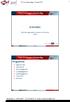 11 de Cevi Klantendag 1 E-SOCSEC Filip Van Lippevelde en Laurens Van Poucke (Cevi) Programma 1) Algemene info 2) Menuscherm 3) Persoonsgegevens 4) Loopbaangegevens 5) Kalendergegevens 6) Vrij bericht 7)
11 de Cevi Klantendag 1 E-SOCSEC Filip Van Lippevelde en Laurens Van Poucke (Cevi) Programma 1) Algemene info 2) Menuscherm 3) Persoonsgegevens 4) Loopbaangegevens 5) Kalendergegevens 6) Vrij bericht 7)
QERMID Quality Electronic Registration of Medical Implant Devices - Endoprothesen. Gebruikershandleiding
 QERMID Quality Electronic Registration of Medical Implant Devices - Endoprothesen Gebruikershandleiding Inhoudstafel I. Hoe verbinding maken met de toepassing?...3 1. Voorwaarden...3 2. Verbinding met
QERMID Quality Electronic Registration of Medical Implant Devices - Endoprothesen Gebruikershandleiding Inhoudstafel I. Hoe verbinding maken met de toepassing?...3 1. Voorwaarden...3 2. Verbinding met
Cliëntonthaal en trajectopvolging Release nota maart 2011
 Handleiding Cliëntonthaal en trajectopvolging Release nota maart 2011 Cevi NV Bisdomplein 3 9000 GENT Tel 09 264 07 01 contactcenter@cevi.be http://www.cevi.be 1 INHOUDSOPGAVE 1 INHOUDSOPGAVE... 1.1 2
Handleiding Cliëntonthaal en trajectopvolging Release nota maart 2011 Cevi NV Bisdomplein 3 9000 GENT Tel 09 264 07 01 contactcenter@cevi.be http://www.cevi.be 1 INHOUDSOPGAVE 1 INHOUDSOPGAVE... 1.1 2
INFORMAT WEBAPPLICATIE. ischoolcommunicatie
 INFORMAT WEBAPPLICATIE ischoolcommunicatie Inhoudsopgave Inhoudsopgave... 2 Hoe verstuur ik een bericht?... 3 Stap1 ischoolcommunicatie aanvinken bij e-mail, adres en/of gsm.... 3 Via leerlingen consulteren
INFORMAT WEBAPPLICATIE ischoolcommunicatie Inhoudsopgave Inhoudsopgave... 2 Hoe verstuur ik een bericht?... 3 Stap1 ischoolcommunicatie aanvinken bij e-mail, adres en/of gsm.... 3 Via leerlingen consulteren
Verwijsgegevens Inhoudsopgave:
 Verwijsgegevens Inhoudsopgave: Algemene uitleg over de Patiëntenkaart Openen van de Verwijsgegevens Opbouw van de patiëntenkaart (Verwijsgegevens) Verwijzingen (*) Geselecteerde verwijzing nr. * De Menubalk
Verwijsgegevens Inhoudsopgave: Algemene uitleg over de Patiëntenkaart Openen van de Verwijsgegevens Opbouw van de patiëntenkaart (Verwijsgegevens) Verwijzingen (*) Geselecteerde verwijzing nr. * De Menubalk
Online ledenadministratie
 Online ledenadministratie door afdelingssecretaresse of verantwoordelijke ledenadministratie 1 Inleiding... 2 2 Aanmelden... 2 3 Algemeen... 4 3.1 Tabbladen... 4 3.2 Gegevensfiche... 5 3.3 Validatie...
Online ledenadministratie door afdelingssecretaresse of verantwoordelijke ledenadministratie 1 Inleiding... 2 2 Aanmelden... 2 3 Algemeen... 4 3.1 Tabbladen... 4 3.2 Gegevensfiche... 5 3.3 Validatie...
FollowIt - Handleiding
 FollowIt - Handleiding FollowIt versie 3.0 Inhoudsopgave AANBEVELINGEN 1 HELP 2 1 INLEIDING - CONTEXT 3 2 AANMELDEN 4 3 MOGELIJKE ZOEKACTIES VOOR VERZENDERS 5 3.1 BESTANDEN ZOEKEN OP TICKETNUMMER 6 3.2
FollowIt - Handleiding FollowIt versie 3.0 Inhoudsopgave AANBEVELINGEN 1 HELP 2 1 INLEIDING - CONTEXT 3 2 AANMELDEN 4 3 MOGELIJKE ZOEKACTIES VOOR VERZENDERS 5 3.1 BESTANDEN ZOEKEN OP TICKETNUMMER 6 3.2
1 INHOUDSOPGAVE 1 INHOUDSOPGAVE INLEIDING Voorwoord Colofon POLIOMYELITIS
 1 INHOUDSOPGAVE 1 INHOUDSOPGAVE... 1.1 2 INLEIDING... 2.1 2.1 Voorwoord... 2.1 2.2 Colofon... 2.2 3 POLIOMYELITIS... 3.1 3.1 Basisgegevens Poliomyelitis... 3.1 3.1.1 Structuur scherm PO01... 3.1 3.1.2
1 INHOUDSOPGAVE 1 INHOUDSOPGAVE... 1.1 2 INLEIDING... 2.1 2.1 Voorwoord... 2.1 2.2 Colofon... 2.2 3 POLIOMYELITIS... 3.1 3.1 Basisgegevens Poliomyelitis... 3.1 3.1.1 Structuur scherm PO01... 3.1 3.1.2
Handleiding Geoloket Kadaster
 Handleiding Geoloket Kadaster Cevi NV Bisdomplein 3 9000 GENT Tel 09 264 07 01 contactcenter@cevi.be http://www.cevi.be 1 INHOUDSOPGAVE 1 INHOUDSOPGAVE... 1.2 2 INLEIDING... 2.1 2.1 Voorwoord... 2.1 2.2
Handleiding Geoloket Kadaster Cevi NV Bisdomplein 3 9000 GENT Tel 09 264 07 01 contactcenter@cevi.be http://www.cevi.be 1 INHOUDSOPGAVE 1 INHOUDSOPGAVE... 1.2 2 INLEIDING... 2.1 2.1 Voorwoord... 2.1 2.2
HANDLEIDING. Telefonica e-mail instellen in Outlook Express. Gemaakt door: Spanjehelpdesk.nl http://www.spanjehelpdesk.nl
 HANDLEIDING Telefonica e-mail instellen in Outlook Express Gemaakt door: Spanjehelpdesk.nl http://www.spanjehelpdesk.nl Stap 1: Start het programma Outlook Express. Stap 2: Kies in het menu helemaal bovenaan
HANDLEIDING Telefonica e-mail instellen in Outlook Express Gemaakt door: Spanjehelpdesk.nl http://www.spanjehelpdesk.nl Stap 1: Start het programma Outlook Express. Stap 2: Kies in het menu helemaal bovenaan
FPP Web. De voordelen van FPP Web:
 FPP Web FPP Web is het online polisadministratie systeem van Fiets Perfect Polis. Met uw dealer code en wachtwoord krijgt u toegang tot een beveiligde omgeving waar u nieuwe polissen kunt aanvragen en
FPP Web FPP Web is het online polisadministratie systeem van Fiets Perfect Polis. Met uw dealer code en wachtwoord krijgt u toegang tot een beveiligde omgeving waar u nieuwe polissen kunt aanvragen en
Gebruikshandleiding Oracle Worklist (autorisatieproces)
 Gebruikshandleiding Oracle Worklist (autorisatieproces) Versie 2.1 19-02-2013 1 Index 1. Inleiding 3 2. Opstarten Worklist 4 a. Start goedkeurproces 4 b. Inloggen 5 c. Overzicht 6 3. Aanstelling goedkeuren/afwijzen
Gebruikshandleiding Oracle Worklist (autorisatieproces) Versie 2.1 19-02-2013 1 Index 1. Inleiding 3 2. Opstarten Worklist 4 a. Start goedkeurproces 4 b. Inloggen 5 c. Overzicht 6 3. Aanstelling goedkeuren/afwijzen
Starten met Veeportaal voor vervoerders
 Starten met Veeportaal voor vervoerders 1 Aan de slag met Veeportaal als vervoerder Houd uw gebruikersnaam en paswoord bij de hand. Surf naar www.dgz.be en klik op de blauwe knop Start Veeportaal. Geef
Starten met Veeportaal voor vervoerders 1 Aan de slag met Veeportaal als vervoerder Houd uw gebruikersnaam en paswoord bij de hand. Surf naar www.dgz.be en klik op de blauwe knop Start Veeportaal. Geef
Invoerinstructie Met oprechte deelneming
 Algemene informatie Vanaf 1811 werd het overlijden van mensen door de gemeente bijgehouden. Elke gemeente had per jaar een boek met een vooraf gedrukte tekst met daarachter ruimte om de persoonlijke gegevens
Algemene informatie Vanaf 1811 werd het overlijden van mensen door de gemeente bijgehouden. Elke gemeente had per jaar een boek met een vooraf gedrukte tekst met daarachter ruimte om de persoonlijke gegevens
Car-Pass versie 7_1_0
 Car-Pass versie 7_1_0 1 ALGEMEEN Iedereen in de garagesector is wettelijk verplicht om de kilometerstanden van elke auto of lichte bestelwagen waarop hij/zij een interventie doet door te geven aan Car-Pass.
Car-Pass versie 7_1_0 1 ALGEMEEN Iedereen in de garagesector is wettelijk verplicht om de kilometerstanden van elke auto of lichte bestelwagen waarop hij/zij een interventie doet door te geven aan Car-Pass.
Gebruikersregistratie
 Handleiding voor gebruikers 8 januari 2018 Versie 2.1 INHOUDSOPGAVE 1. Over deze handleiding 4 1.1 Voor wie 4 1.2 Gebruik iconen 4 2. Aan de slag met 5 3. Gebruikersprofiel zoeken 6 3.1 Zoeken 6 3.2 Zoekresultaten
Handleiding voor gebruikers 8 januari 2018 Versie 2.1 INHOUDSOPGAVE 1. Over deze handleiding 4 1.1 Voor wie 4 1.2 Gebruik iconen 4 2. Aan de slag met 5 3. Gebruikersprofiel zoeken 6 3.1 Zoeken 6 3.2 Zoekresultaten
2) Aan welke voorwaarden moet het CSV bestand voldoen om geïmporteerd te kunnen worden?
 FAQ Import 1) Welke gegevens moeten geregistreerd zijn in Medega voordat ik een CSV bestand kan importeren? 2) Aan welke voorwaarden moet het CSV bestand voldoen om geïmporteerd te kunnen worden? 3) Hoe
FAQ Import 1) Welke gegevens moeten geregistreerd zijn in Medega voordat ik een CSV bestand kan importeren? 2) Aan welke voorwaarden moet het CSV bestand voldoen om geïmporteerd te kunnen worden? 3) Hoe
MyBaloise Mobility Opmaak nieuwe zaak: van offerte naar polis
 MyBaloise Mobility Opmaak nieuwe zaak: van offerte naar polis Maakt u een nieuwe zaak op via MyBaloise, dan start u met het creëren of oproepen van de verzekeringnemer, uw klant. Open MyBaloise en klik
MyBaloise Mobility Opmaak nieuwe zaak: van offerte naar polis Maakt u een nieuwe zaak op via MyBaloise, dan start u met het creëren of oproepen van de verzekeringnemer, uw klant. Open MyBaloise en klik
CYBERLAB - HANDLEIDING
 CYBERLAB - HANDLEIDING 1. AANMELDEN https://labonline.azmol.be/cyberlab/login.jsp ofwel via www.azmol.be Zorgverlener - Toepassingen Indien u nog geen login hebt, kan u er één aanvragen via de link linksboven
CYBERLAB - HANDLEIDING 1. AANMELDEN https://labonline.azmol.be/cyberlab/login.jsp ofwel via www.azmol.be Zorgverlener - Toepassingen Indien u nog geen login hebt, kan u er één aanvragen via de link linksboven
FAQ BBC. Foutmelding economische sectorcodes bij digitale rapportering
 FAQ BBC Foutmelding economische sectorcodes bij digitale rapportering Cevi NV Bisdomplein 3 9000 GENT Tel 09 264 07 01 contactcenter@cevi.be http://www.cevi.be Logins NV Gen. De Wittelaan 17 B32-2800 Mechelen
FAQ BBC Foutmelding economische sectorcodes bij digitale rapportering Cevi NV Bisdomplein 3 9000 GENT Tel 09 264 07 01 contactcenter@cevi.be http://www.cevi.be Logins NV Gen. De Wittelaan 17 B32-2800 Mechelen
HANDLEIDING ZORGBOERDERIJEN E-LOKET VOOR VOORZIENINGEN / CLB S
 //////////////////////////////////////////////////////////////////////////////////////////////////////////////////////////////////////////////////////////////// HANDLEIDING ZORGBOERDERIJEN E-LOKET VOOR
//////////////////////////////////////////////////////////////////////////////////////////////////////////////////////////////////////////////////////////////// HANDLEIDING ZORGBOERDERIJEN E-LOKET VOOR
Vitalink. 22 september 2017 Marie-Isabelle Wilmet, Stijn De Jaeger
 Vitalink 22 september 2017 Marie-Isabelle Wilmet, Stijn De Jaeger Gebruikershandleiding Versienummer software: 62 Revisienummer handleiding: 3 Datum: 22 september 2017 Adres Corilus NV Hogenakkerhoek 5
Vitalink 22 september 2017 Marie-Isabelle Wilmet, Stijn De Jaeger Gebruikershandleiding Versienummer software: 62 Revisienummer handleiding: 3 Datum: 22 september 2017 Adres Corilus NV Hogenakkerhoek 5
Gebruikershandleiding
 Gebruikershandleiding Raadpleging Integriteit Zorgaanbieders (RIZ) Auteur: Sandra van Beek-Jacobs Datum: 18-04-2018 Versie: 3.3 Inhoudsopgave Documenthistorie 3 Inleiding 4 1. Zoeken in het AGB-register
Gebruikershandleiding Raadpleging Integriteit Zorgaanbieders (RIZ) Auteur: Sandra van Beek-Jacobs Datum: 18-04-2018 Versie: 3.3 Inhoudsopgave Documenthistorie 3 Inleiding 4 1. Zoeken in het AGB-register
Aanpassing Dienstencheques mei 2008
 Handleiding Aanpassing Dienstencheques mei 2008 Cevi NV Bisdomplein 3 9000 GENT Tel 09 264 07 01 contactcenter@cevi.be http://www.cevi.be 1 INHOUDSOPGAVE 1 INHOUDSOPGAVE... 1.1 2 INLEIDING... 2.1 2.1 Voorwoord...
Handleiding Aanpassing Dienstencheques mei 2008 Cevi NV Bisdomplein 3 9000 GENT Tel 09 264 07 01 contactcenter@cevi.be http://www.cevi.be 1 INHOUDSOPGAVE 1 INHOUDSOPGAVE... 1.1 2 INLEIDING... 2.1 2.1 Voorwoord...
Integratie van rijbewijzen in bankkaartmodel in WinBv
 Handleiding Integratie van rijbewijzen in bankkaartmodel in WinBv Cevi NV Bisdomplein 3 9000 GENT Tel 09 264 07 01 contactcenter@cevi.be http://www.cevi.be 1 INHOUDSOPGAVE 1 INHOUDSOPGAVE... 1.1 2 INLEIDING...
Handleiding Integratie van rijbewijzen in bankkaartmodel in WinBv Cevi NV Bisdomplein 3 9000 GENT Tel 09 264 07 01 contactcenter@cevi.be http://www.cevi.be 1 INHOUDSOPGAVE 1 INHOUDSOPGAVE... 1.1 2 INLEIDING...
AANPASSINGEN INLICHTINGENBULLETIN
 AANPASSINGEN INLICHTINGENBULLETIN 1 INHOUDSOPGAVE 1 INHOUDSOPGAVE... 1 2 INLEIDING... 2 2.1 Voorwoord... 2 2.2 Colofon... 3 3 AANPASSINGEN INLICHTINGENBULLETIN (IB)... 4 3.1 Diverse types van het IB: gewist
AANPASSINGEN INLICHTINGENBULLETIN 1 INHOUDSOPGAVE 1 INHOUDSOPGAVE... 1 2 INLEIDING... 2 2.1 Voorwoord... 2 2.2 Colofon... 3 3 AANPASSINGEN INLICHTINGENBULLETIN (IB)... 4 3.1 Diverse types van het IB: gewist
Handboek ZooEasy Online Combinaties
 Handboek ZooEasy Online Combinaties Datum: juni 2012 Versie: 1.04 Inhoudsopgave 1. ONDERHOUD COMBINATIES... 3 1.1. INLEIDING... 3 1.1.1. KOPPELING BASISTABELLEN... 3 1.1.2. KOPPELING ROLLEN EN AUTORISATIES...
Handboek ZooEasy Online Combinaties Datum: juni 2012 Versie: 1.04 Inhoudsopgave 1. ONDERHOUD COMBINATIES... 3 1.1. INLEIDING... 3 1.1.1. KOPPELING BASISTABELLEN... 3 1.1.2. KOPPELING ROLLEN EN AUTORISATIES...
LOGISTIEK Factuurcontrole
 LOGISTIEK Factuurcontrole WINGS Software Flexibel, efficiënt & accuraat Factuurcontrole INHOUDSOPGAVE INLEIDING 1.1. Algemeen 3 WERKING 2.1. Verrichtingen ontvangsten 4 2.2. Verrichtingen vooraf 5 2.3.
LOGISTIEK Factuurcontrole WINGS Software Flexibel, efficiënt & accuraat Factuurcontrole INHOUDSOPGAVE INLEIDING 1.1. Algemeen 3 WERKING 2.1. Verrichtingen ontvangsten 4 2.2. Verrichtingen vooraf 5 2.3.
Discimus Gebruiker. 12 november WISA helpdesk
 Discimus Gebruiker 12 november 2012 WISA helpdesk Inhoudsopgave 1 Discimus Gebruiker 2 1.1 Algemeen..................................... 2 1.1.1 Wie neemt er deel aan het project DISCIMUS?............
Discimus Gebruiker 12 november 2012 WISA helpdesk Inhoudsopgave 1 Discimus Gebruiker 2 1.1 Algemeen..................................... 2 1.1.1 Wie neemt er deel aan het project DISCIMUS?............
CargoDocs voor Binnenvaartschippers Handleiding
 CargoDocs voor Binnenvaartschippers Handleiding Januari 2017 Page 1 Inhoudsopgave Introductie 2 Inloggen 3 Inloggen Nieuwe Gebruiker 3 Veranderen Schip 6 Wachtwoord Vergeten 7 Gebruikersnaam Vergeten 7
CargoDocs voor Binnenvaartschippers Handleiding Januari 2017 Page 1 Inhoudsopgave Introductie 2 Inloggen 3 Inloggen Nieuwe Gebruiker 3 Veranderen Schip 6 Wachtwoord Vergeten 7 Gebruikersnaam Vergeten 7
Modulehandleiding VivianCMS. Zoeken
 Modulehandleiding VivianCMS Zoeken Versie: 1.0 Startdatum: 22-05-2006 Datum laatste wijziging: 19-06-2006 Opmerking: Gepubliceerd op http://www.viviancms.nl Inhoudsopgave 1. Inleiding...3 1.1. Algemene
Modulehandleiding VivianCMS Zoeken Versie: 1.0 Startdatum: 22-05-2006 Datum laatste wijziging: 19-06-2006 Opmerking: Gepubliceerd op http://www.viviancms.nl Inhoudsopgave 1. Inleiding...3 1.1. Algemene
Basisinstructies WinMens
 Basisinstructies WinMens Inhoudsopgave: Startscherm Zoekfunctie Status aanpassen Diverse scheidingslijnen in WinMens Volledig schermweergave Gegevens opslaan Radiobuttons Checkboxen Comboboxen Nummerieke
Basisinstructies WinMens Inhoudsopgave: Startscherm Zoekfunctie Status aanpassen Diverse scheidingslijnen in WinMens Volledig schermweergave Gegevens opslaan Radiobuttons Checkboxen Comboboxen Nummerieke
FAILLISSEMENTEN: BETAALOPDRACHT NAAR DE DEPOSITO- EN CONSIGNATIEKAS VIA E-DEPO
 FAILLISSEMENTEN: BETAALOPDRACHT NAAR DE DEPOSITO- EN CONSIGNATIEKAS VIA E-DEPO 1. De curator gaat naar de website www.myminfinpro.be en logt zich in met behulp van de werkmiddelen die beschikbaar zijn
FAILLISSEMENTEN: BETAALOPDRACHT NAAR DE DEPOSITO- EN CONSIGNATIEKAS VIA E-DEPO 1. De curator gaat naar de website www.myminfinpro.be en logt zich in met behulp van de werkmiddelen die beschikbaar zijn
Handleiding : Regletten in Pharmawin
 Handleiding : Regletten in Pharmawin Februari 2007 Corilus Hogenakkerhoek 5 9150 Kruibeke Tel. 03/253.20.20 Fax 03/253.20.40 pharma@corilus.be www.corilus.be 1. ALGEMEEN De module regletten of etiketten
Handleiding : Regletten in Pharmawin Februari 2007 Corilus Hogenakkerhoek 5 9150 Kruibeke Tel. 03/253.20.20 Fax 03/253.20.40 pharma@corilus.be www.corilus.be 1. ALGEMEEN De module regletten of etiketten
